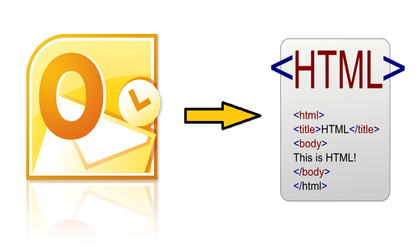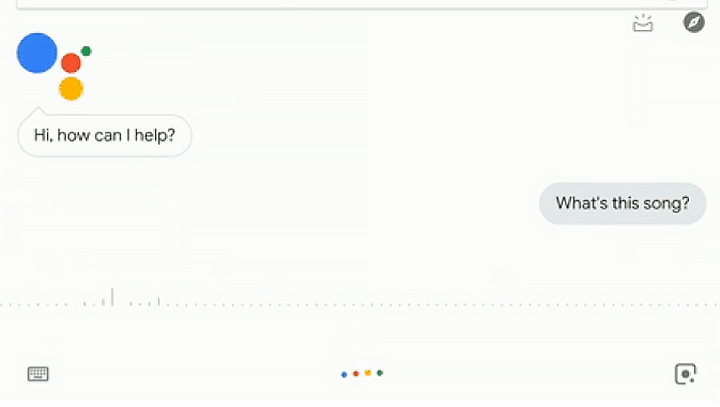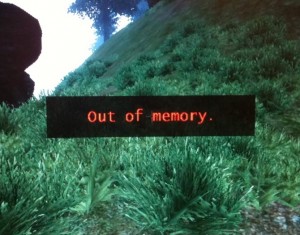6 лучших способов поделиться видео в X (ранее Twitter) без ретвитов (2024 г.)
Вы когда-нибудь хотели поделиться видео в X (ранее Twitter) без прикрепленной к нему подписи? Цитирование публикации в Твиттере не имеет того же эффекта, поскольку сохраняет исходную подпись и не воспроизводит видео автоматически, когда оно появляется в лентах других людей. Пользователи Твиттера также с большей вероятностью нажмут на видео, если оно встроено в ваш пост, а не цитируется. Не знаете, как поделиться видео в X (Twitter) без ретвита? Проверьте эти 6 методов.
Когда вам следует поделиться видео в своей ленте X (ранее Twitter) без цитирования его в Твиттере?
Если вы новичок в X (Twitter), вам, вероятно, интересно, почему платформа позволяет разными способами делиться видео в вашем профиле. Это потому, что каждый способ обмена имеет свою уникальную цель. Ретвит просто публикует оригинальный постер в вашей ленте без вашего участия. Если вы хотите добавить свой комментарий к сообщению, вы можете процитировать его в Твиттере. Наконец, X также дает вам возможность удалить подпись из видео и поделиться им с новым заголовком.
Вы можете использовать эту опцию, чтобы поделиться видео в качестве реакции на что-либо. Это означает, что вы можете ответить на другое сообщение этим видео. Вы можете добавить к видео свой заголовок, но под ним всегда будет указано название оригинального автора. Новые взаимодействия также добавляются в исходное сообщение. Помимо ответов на другие сообщения, вы также можете использовать этот метод, чтобы цитировать твит с помощью видео.
Поделитесь чьим-либо видео в X (Twitter) без ретвита
Шаг 1. Перейдите к сообщению, содержащему видео.
Шаг 2: Длительное нажатие видео и выберите Опубликовать видео.

Шаг 3: сокращенная ссылка появится в редакторе твитов.
Шаг 4. Добавьте подпись для видео. Этот шаг является добровольным.
Шаг 5: Ударьте Почта в правом верхнем углу экрана.

Поделитесь видео без ретвита, скопировав его ссылку.
Шаг 1: Перейдите в почта содержащий видео.
Шаг 2: Нажмите Делиться икона.

Шаг 3: Нажмите на Копировать ссылку.

Шаг 4. Вернитесь на домашнюю страницу и коснитесь значка. синий плюс значок. Ударять Почта.

Шаг 5: Вставить ссылка в поле.
Шаг 6. Сократите ссылку вручную. Это можно сделать, удалив все по ссылке после идентификатора статуса, начиная с ‘?’ знак.

Шаг 7. Введите подпись к видео и нажмите Почта.

Поделитесь чьим-либо видео в X (Twitter) без ретвита (ПК)
Шаг 1: Перейдите в почта содержащий видео.
Шаг 2: Нажмите эллипсы и выберите Встроить сообщение.

Шаг 3: Выберите Встроенная запись.

Шаг 4: Нажмите Копировать код.

Шаг 5: Запуск Блокнот (или любой текстовый редактор) на вашем ПК и вставить код.

Шаг 6: Скопируйте первый гиперссылка из кода.
Шаг 7. Вернитесь на домашнюю страницу Twitter и нажмите кнопку Создать твит икона.

Шаг 8: Вставить связь.
Шаг 9: Добавьте текст в сообщение (по желанию) и нажмите Почта.

Загрузите видео и опубликуйте его из своего аккаунта.
Упомянутые выше методы отдают должное оригинальному постеру видео. Если вы не хотите, чтобы имя ОП было под видео, загрузите его в виде файла на свое устройство и опубликуйте в своем профиле. Подписчики Twitter Blue могут загружать видео прямо в приложение. Вот как.
Шаг 1: Запуск приложение X на своем смартфоне и выберите видео, которое хотите загрузить.
Шаг 2. Убедитесь, что видео есть полноэкранный.
Шаг 3: Нажмите эллипсы в правом верхнем углу экрана.

Шаг 4: Выберите Скачать видео.

Шаг 5: Вернитесь на домашнюю страницу и нажмите синий значок плюса, а затем «Опубликовать».
Шаг 6. Выберите видео на вашем устройстве. галерея.
Шаг 7: Удар Почта.
Загрузите видео и опубликуйте его из своего аккаунта (ПК)
Шаг 1. На своем компьютере перейдите в https://twittervid.com/.
Шаг 2. Откройте Twitter на другой вкладке и перейдите к видео вы хотите скачать.
Шаг 3: Нажмите Делиться значок внизу поста.

Шаг 4: Нажмите Копировать ссылку.

Шаг 5. Вернитесь к стороннему инструменту и вставьте ссылку в поле «URL-адрес твита‘ коробка.
Шаг 6: Нажмите Загрузить видео.

Шаг 7: Выберите разрешение вы хотите для видео.

Шаг 8: Как только видео будет скачал на свой компьютер, опубликуйте его на X из своей учетной записи.
Используйте расширение для загрузки видео (ПК)
Шаг 1. На своем компьютере перейдите в https://twittervid.com/.
Шаг 2: Нажмите Расширение Chrome в верхней части экрана. Вы будете перенаправлены в интернет-магазин Chrome.
Шаг 3: Выберите Добавить в Chrome.
Шаг 4: Нажмите Значок загрузки в правом верхнем углу любого видео, чтобы сохранить его на своем устройстве.

Шаг 5: Теперь почта видео из вашего аккаунта X.
Часто задаваемые вопросы (FAQ)
Как загрузить видео из X (Twitter)?
Скопируйте ссылку на видео, перейдите по ссылке https://twittervid.com/и вставьте его в поле. Нажмите «Загрузить видео» и выберите разрешение видео. Видео будет загружено на ваше устройство.
Как поделиться видео в X (Twitter) без ретвита источника?
Нажмите и удерживайте видео и выберите «Опубликовать видео», чтобы поделиться им без оригинального твита. Имя оригинального автора видео появится под видео в вашем сообщении.
Каковы ограничения на время видео и размер файла для подписчиков Twitter Blue?
Подписчики Twitter Blue или X Premium могут загружать видео продолжительностью до 3 часов. Максимально допустимый размер файла — 8 ГБ.
Читайте также: 4 лучших способа заблокировать спам в WhatsApp? (2024)
Заключение
Это 6 лучших способов поделиться видео в X (Twitter) без его ретвита. Единственный способ поделиться видео без указания ОП — это загрузить его в виде файла на свое устройство. Если вы знаете какой-либо другой способ выполнить эту задачу, сообщите нам об этом в комментариях!